Riunisci i tuoi amici su Spotify ed ascolta la musica tutti insieme e sincronizzati attivando la comoda funzione integrata nel servizio di musica in streaming
Spotify ti consente di ascoltare musica con i tuoi amici tramite le sessioni di gruppo e feste di ascolto. Grazie alla perfetta integrazione con la loro app mobile e Discord, indipendentemente dalla distanza, hai sempre la possibilità di condividere un’esperienza uditiva con gli amici. Vediamo come ascoltare Spotify con gli amici.
LA GUIDA IN BREVE
Per ascoltare musica con i tuoi amici su Spotify, devi avviare una sessione di gruppo. Inizia a riprodurre qualcosa dall’app mobile di Spotify, quindi tocca il pulsante Connetti a un dispositivo. Seleziona Avvia una sessione di gruppo. Seleziona Avvia sessione e invita i tuoi amici con un link, tramite un messaggio sui social media o con un codice Spotify.
Come funzionano le sessioni di gruppo di Spotify?
Con le sessioni di gruppo di Spotify, gli utenti possono ascoltare la stessa musica in tempo reale. Tutti i soggetti coinvolti possono ascoltare cosa suona e andarsene quando ne hanno voglia. Insomma una comoda funzionalità per ascoltare la stessa musica, anche con amici lontani.
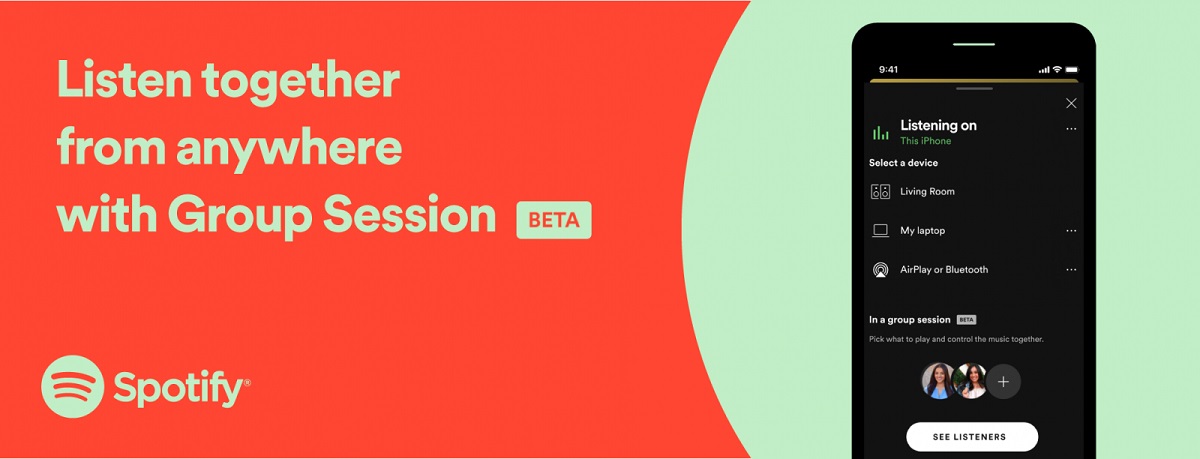
Questa è una caratteristica davvero interessante, tuttavia, è disponibile solo tramite l’app mobile. Le sessioni di gruppo di Spotify sono attualmente in “Beta” e sono disponibili solo per gli abbonati Spotify Premium che hanno scaricato l’app sul proprio dispositivo Android o iOS. Inoltre, solo cinque persone possono attualmente partecipare a una sessione di gruppo di Spotify.
Come si avvia una sessione di gruppo su Spotify?
Se sei abbonato a Spotify Premium, puoi partecipare alla beta delle sessioni di gruppo. Ecco i passi da seguire:
- Inizia a riprodurre qualcosa sull’app mobile di Spotify e aprilo a schermo intero. Premi il pulsante Connetti a un dispositivo, che assomiglia a metà schermo e a un altoparlante.
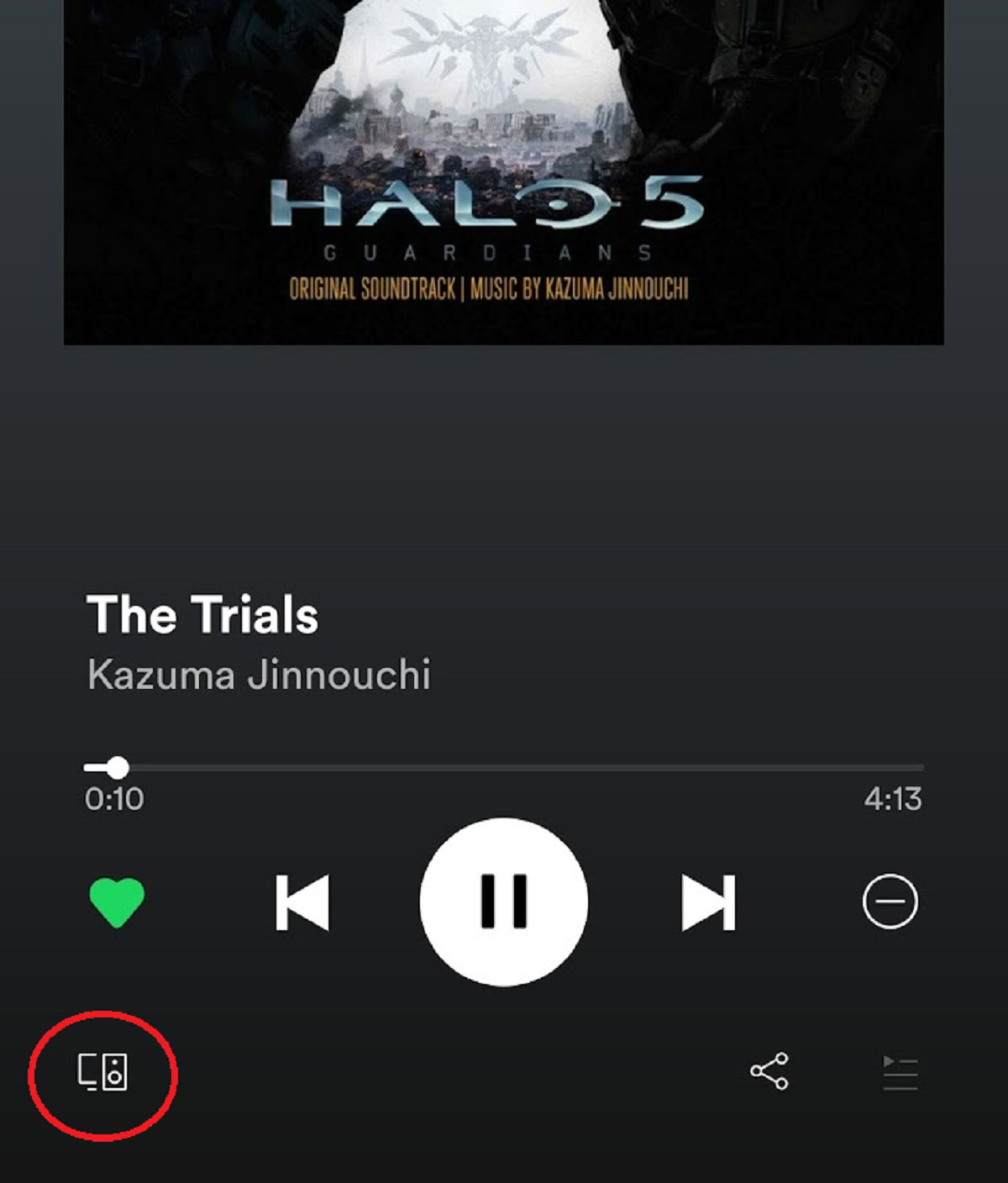
- Nel seguente popup, ci sarà un’opzione in basso intitolata Avvia una sessione di gruppo.
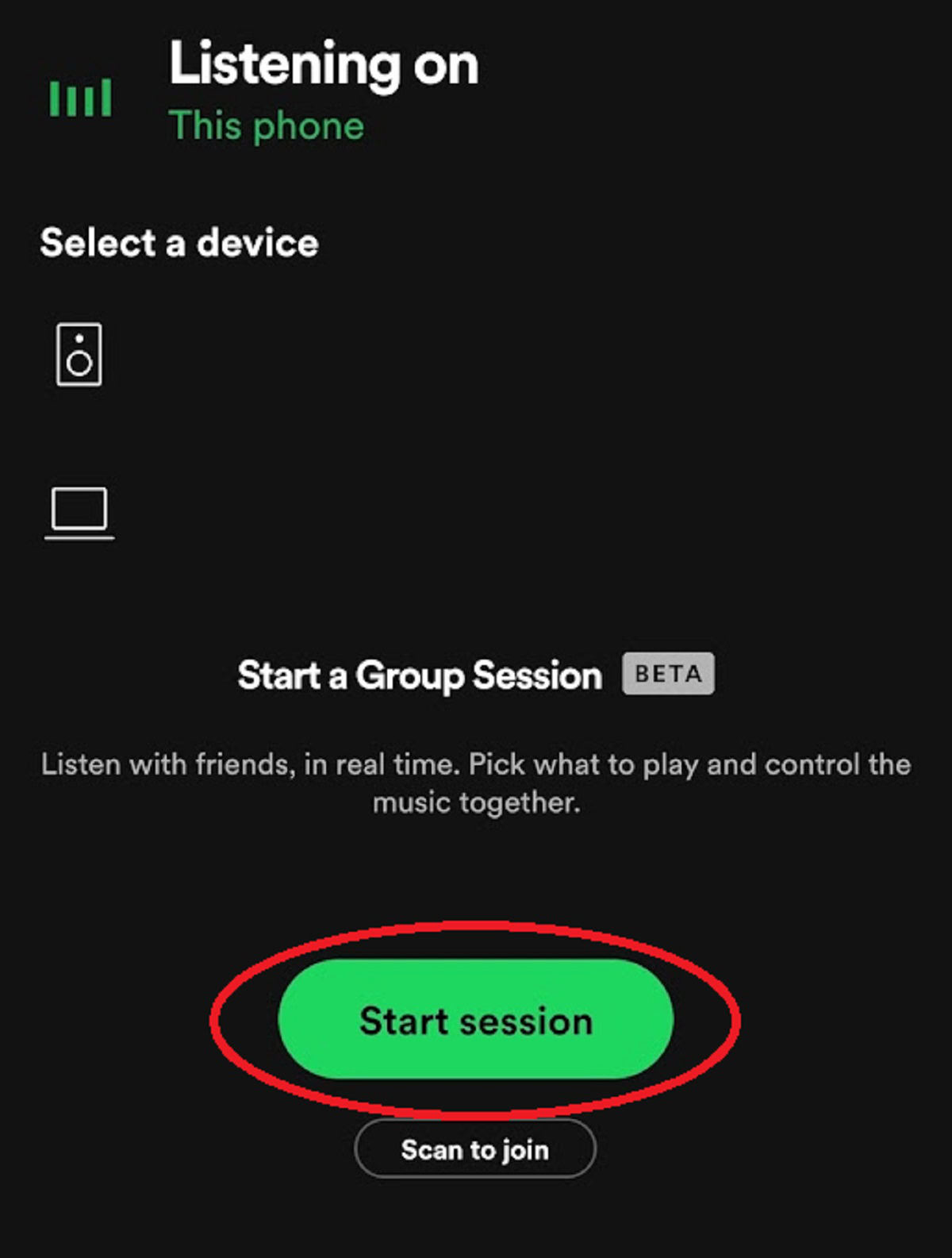
- Seleziona Avvia sessione per avviare la sessione di gruppo. Da qui, puoi premere INVITA AMICI e copiare il collegamento della sessione di gruppo per condividerlo con gli amici o inviarlo direttamente tramite una delle app di messaggistica elencate. La sessione di gruppo include anche un codice Spotify scansionabile sotto INVITA AMICI.
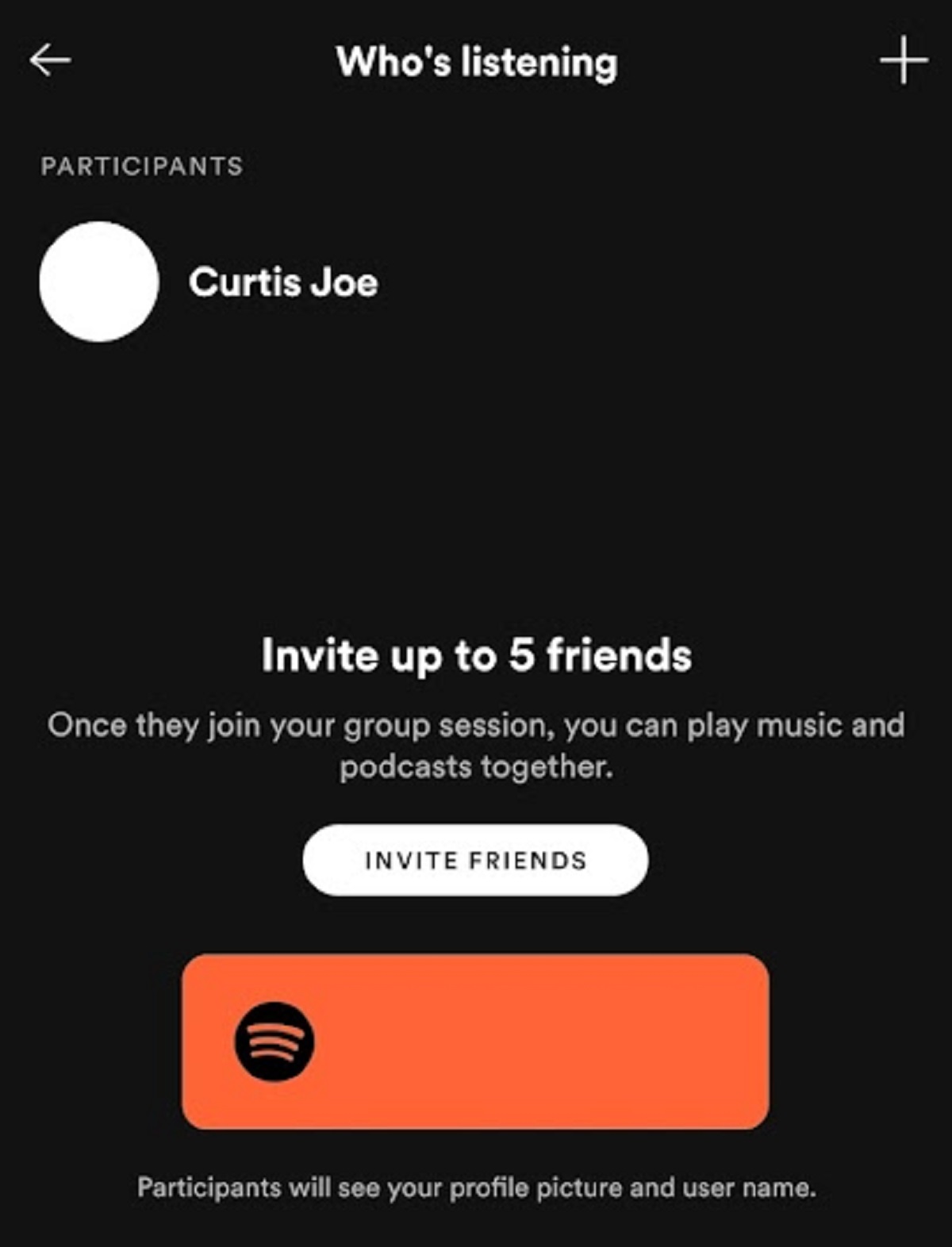
Come chiudere una sessione di gruppo su Spotify
Per terminare una sessione di gruppo di Spotify, premi nuovamente il pulsante Connetti a un dispositivo. Ci sarà una sezione contrassegnata In una sessione di gruppo in basso, sotto la quale avrai due opzioni:
- Vedi ascoltatori
- Fine sessione
Seleziona Termina sessione e Conferma per concludere la sessione di gruppo.
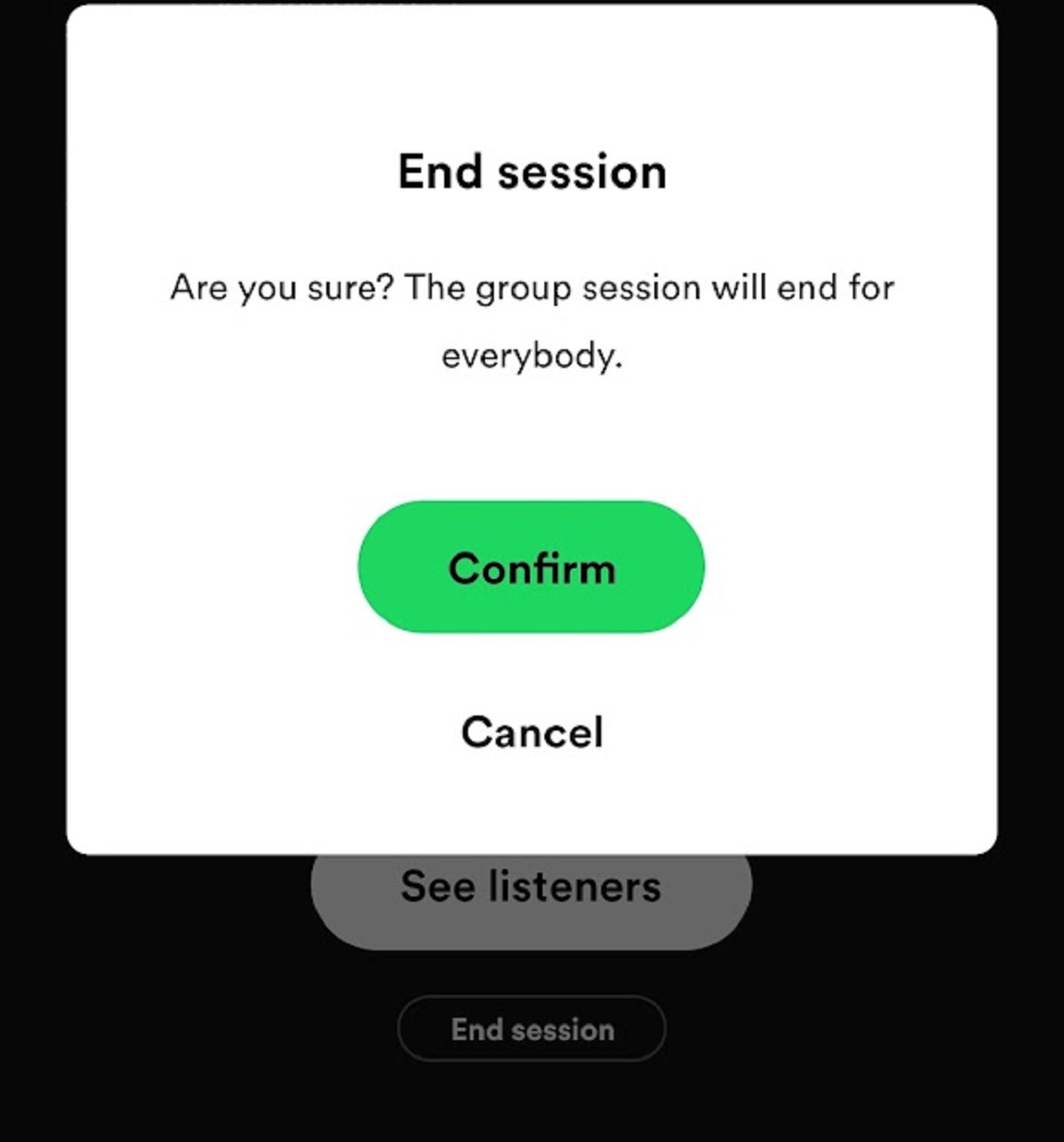
Che cos’è una festa di ascolto su Spotify?

Se sei un utente Discord e un abbonato Spotify Premium, puoi ospitare feste di ascolto con la funzione Ascolta insieme. Con Listen Along, puoi ascoltare la musica con gli amici in modo simile alle sessioni di gruppo. La differenza è che le sessioni di gruppo di Spotify sono limitate a cinque persone e non implementano una funzione di chat.
Come funziona una festa di ascolto di Spotify?
Innanzitutto, assicurati di avere Spotify connesso a Discord e di aprire entrambe le app desktop. Su Discord, vai su qualsiasi canale dove puoi inviare messaggi. Questo include i messaggi privati. Nel campo in cui scrivi i tuoi messaggi, vedrai che c’è un pulsante grigio che sembra un cerchio con un segno più al centro.
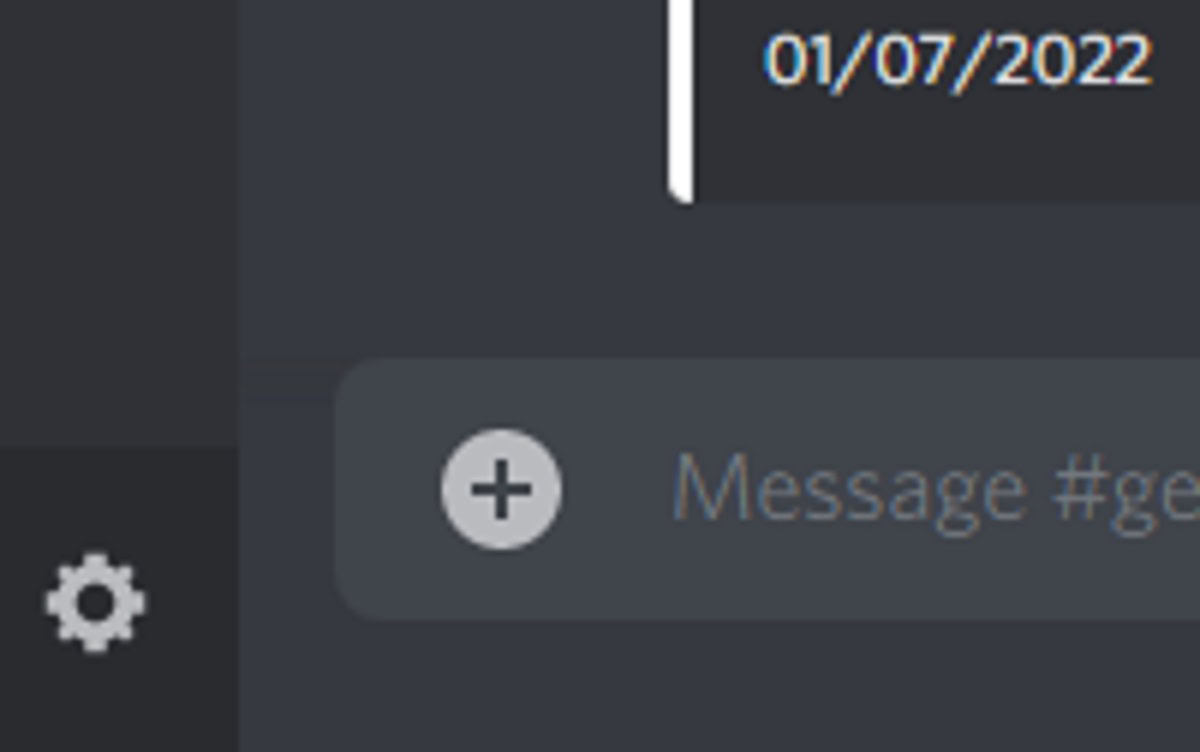
Passa all’app Spotify e inizia a riprodurre musica.

Torna all’app Discord. Il pulsante più grigio ora dovrebbe avere un cerchio di riproduzione verde sopra di esso.
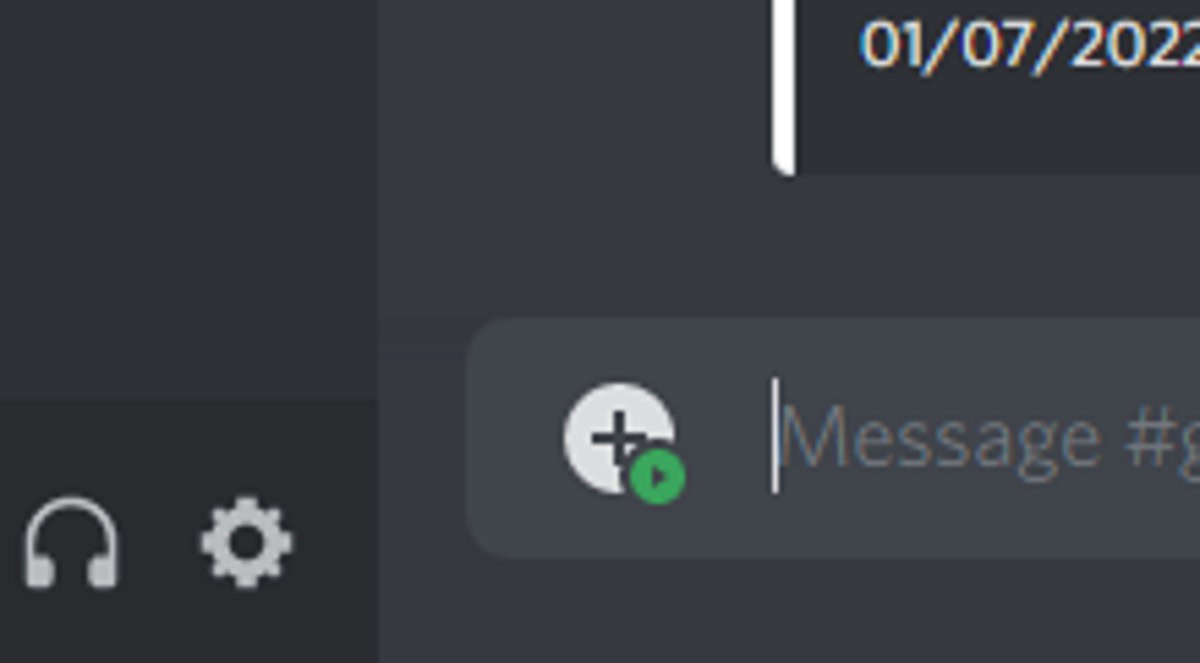
Fai clic su questo pulsante per aprire il menu. L’opzione in basso dovrebbe leggere Invita [inserire utente o canale qui] per ascoltare Spotify.
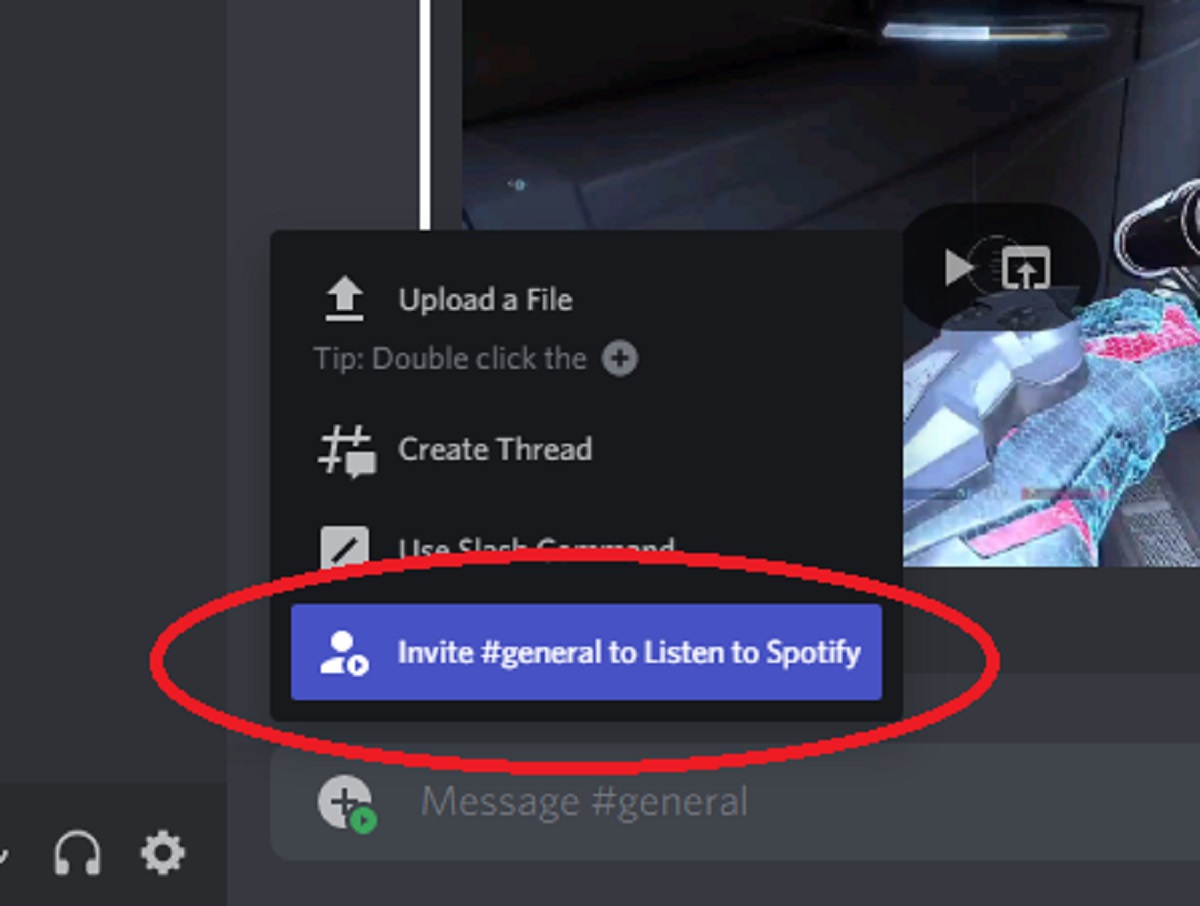
Seleziona questa opzione in basso per avviare una festa di ascolto con un invito Ascolta insieme.
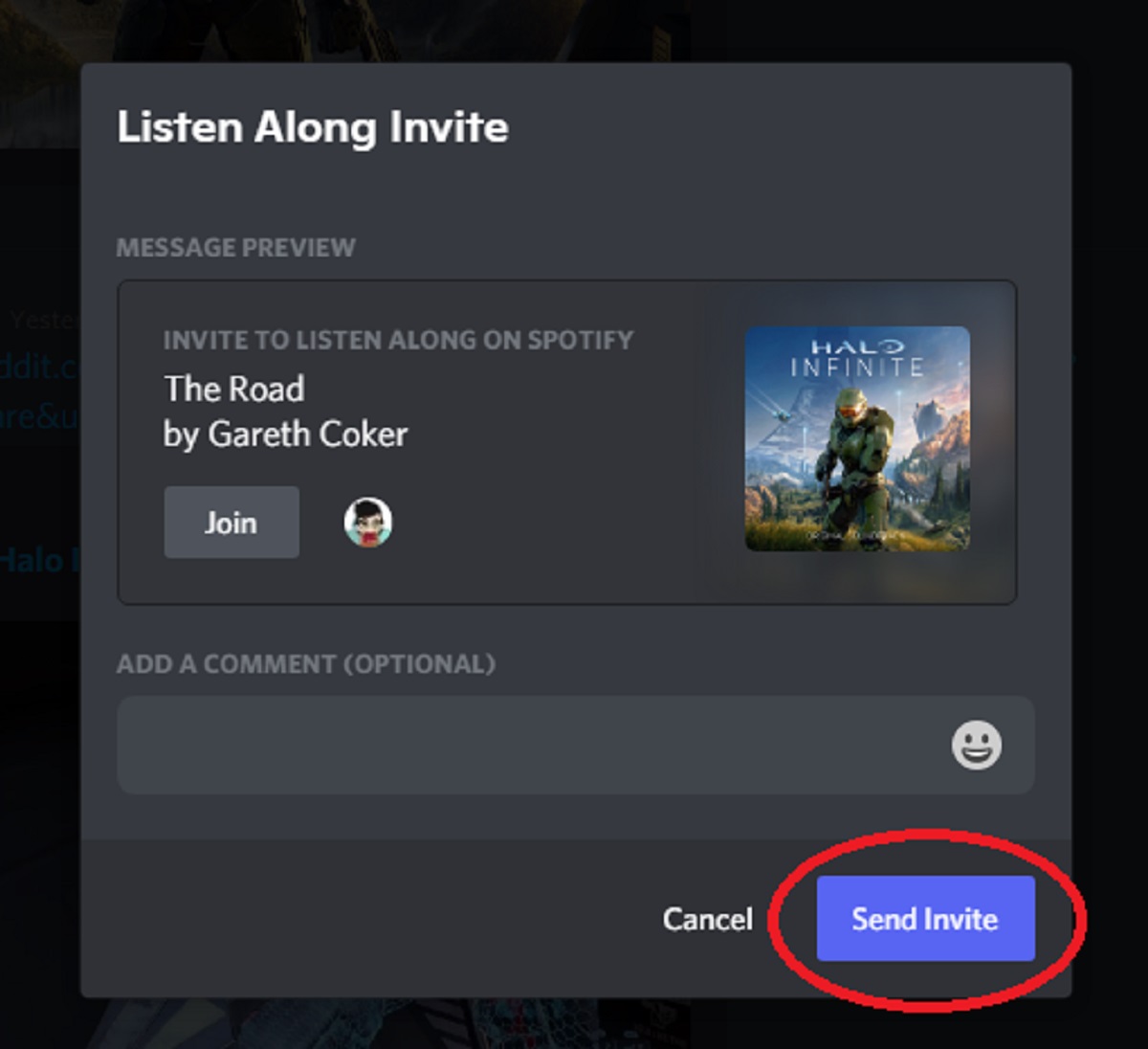
INDICE DEI CONTENUTI







































Lascia un commento
Visualizza commenti